Galite rodyti turinį "SharePoint" erdvėje iš svetainių, kuriose leidžiama įdėti (pvz., "YouTube" arba "Bing" žemėlapius). Daugumai jų galima naudoti svetainės turinio žiniatinklio adresą arba svetainės teikiamą įdėjimo kodą.
Pastabos:
-
Kai kurios funkcijos palaipsniui įvedamos organizacijose, kurios pasirinko tikslinio leidimo programą. Tai reiškia, kad funkcija gali būti dar nerodoma arba ji gali atrodyti kitaip, negu aprašyta žinyno straipsniuose.
-
Tarpe įdėtasis turinys iš pradžių rodomas kaip miniatiūros vaizdas, kuris tikrinimo režimu įkelia visą HTML įdėjimo turinį. Vartotojai, kurie naudoja VR ausines, galės matyti tik miniatiūrą.
-
Jei dar nesate įjungę redagavimo režimo, savo erdvės viršuje dešinėje pasirinkite Redaguoti .
-
Drobėje pasirinkite apibrauktą + piktogramą.
-
Pasirinkite Įdėti.
-
Spustelėkite, kad puslapio dalis būtų bet kurioje struktūros (grindų) vietoje.
-
Ypatybių srityje įveskite URL arba HTML "iframe" žymę. Daugiau informacijos, kaip tai padaryti, ieškokite šio straipsnio skyriuje Žiniatinklio svetainės adreso arba įdėjimo kodo naudojimas.
-
Jei norite nurodyti konkrečią miniatiūrą, kuri bus naudojama 3D erdvėje, arba automatiškai pasirinkta miniatiūra negalima, pasirinkite Pasirinktinis vaizdas. Tada pasirinkite vaizdą. Pasirinkite Naudoti skaidrumą vaizde , kad pasirinktinis vaizdas būtų rodomas be nugarėlės ir įgalintumėte skaidrumą.
-
(Pasirinktinai) Pasirinkite, ar keisti dydį, kad tilptų į puslapį. Tai kontroliuoja, ar "iframe" naudos visą ekrane pasiekiamą vietą, ar atitiks miniatiūros vaizdo vaizdo vaizdo formatą.
Pastaba: Jei jūsų įdėtasis turinys rodomas su juodu rėmeliu, įsitikinkite, kad šis parametras įgalintas
-
(Pasirinktinai) Pasirinkite vaizdo išvaizdos nuostatas: -Skydo gylis už vaizdo -Kampo spindulys
-
Pažymėkite ir įveskite alternatyvųjį tarpe rodomos miniatiūros tekstą.
-
(Pasirinktinai) Jei norite, kad po vaizdu būtų rodomas pakylos vaizdas, pasirinkite Rodyti pakylą. Norėdami nustatyti atstumą tarp vaizdo ir pakylos, naudokite slankiklį Aukštis nuo pakylos .
-
Įrašyti kaip juodraštį arba Publikuoti , tada patikrinkite puslapio dalį, kad įsitikintumėte, jog įdėtasis HTML turinys įkeliamas taip, kaip pageidaujate.
Pastabos:
-
Jei nematote ypatybių srities, spustelėkite Redaguoti puslapio dalį
-
Saitai su turiniu veikia tik svetainėse, kurios teikia konkrečią turinio įdėjimo naudojant saitus paslaugą. Jei saitas neveikia su turiniu, kurį norite įdėti, pabandykite naudoti įdėjimo kodą.
Svetainės adreso arba įdėjimo kodo naudojimas su "SharePoint" tarpų įdėjimo puslapio dalimi
Įdėjimo puslapio dalis palaiko platų turinio masyvą, kurį galima nurodyti naudojant įdėjimo kodą arba žiniatinklio svetainės adresą. Turinys gali apimti "YouTube" vaizdo įrašus, "Bing" žemėlapius, "Office" dokumentus, pvz., "PowerPoint", Microsoft Forms arba "Microsoft PowerApps".
Pastaba: Kai kuris turinys neturės automatiškai sugeneruotos miniatiūros. Jei puslapio dalis įkeliama su įspėjimo indikatoriumi, kaip parodyta čia, pasirinkite parinktį Pasirinktinis vaizdas ir pasirinkite vaizdą.
Turinio rodymas naudojant žiniatinklio svetainės adresą
Galite įdėti turinį iš kai kurių svetainių nukopijuodami ir įklijuodami turinio svetainės žiniatinklio adresą į įdėjimo puslapio dalį.
-
Nukopijuokite norimo naudoti įdėjimo turinio saitą. Norėdami tai padaryti, eikite į svetainę su turiniu, kurį norite įdėti. Kažkur šalia turinio paprastai matysite mygtuką arba saitą Bendrinti. Spustelėkite jį ir nukopijuokite pateiktą saito adresą.
Įdėjimo puslapio dalies ypatybių srityje įklijuokite anksčiau nukopijuotą žiniatinklio svetainės adresą į lauką Svetainės adresas arba įdėjimo kodas .
Turinio rodymas naudojant įdėjimo kodą
Įdėjimo kodas yra konkrečių žiniatinklio svetainės instrukcijų sąrašas, aprašantis, kaip rodyti tą turinį kitame puslapyje. Daugelis svetainių siūlo įdėjimo kodus jų puslapiuose, kad galėtumėte kopijuoti ir įklijuoti. Paprastai matysite mygtuką Įdėjimo kodas arba </>. Bus atidarytas teksto laukas su kodu.
Pavyzdžiui, spustelėkite "Vimeo" vaizdo įrašo mygtuką Bendrinti , kad pamatytumėte įdėjimo kodą bendrinimo dialogo lange.
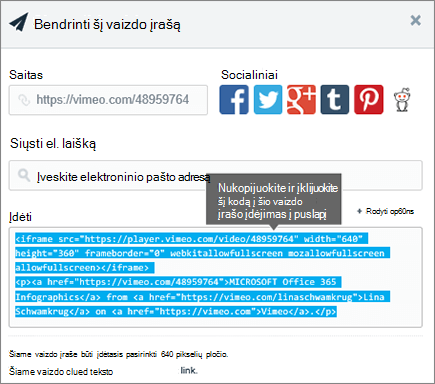
Norėdami naudoti įdėjimo kodą, atlikite šiuos veiksmus:
-
Nukopijuokite norimo naudoti turinio įdėjimo kodą (jei yra). Norėdami tai padaryti, eikite į svetainę su turiniu, kurį norite įdėti. Kažkur šalia turinio paprastai matote mygtuką Bendrinti arba saitą arba mygtuką Įdėti kodą arba </>. Bus atidarytas teksto laukas su tam tikru kodu, panašiu į vaizdą iš aukščiau pateiktos "Vimeo" svetainės.
-
Įdėjimo puslapio dalies ypatybių srityje įklijuokite įdėjimo kodą į lauką Žiniatinklio svetainės adresas arba įdėjimo kodas .
Trikčių diagnostika
Toliau pateikiamos dažniausios priežastys, kodėl gali neveikti įdėjimas:
-
Įdėjimo kodas turi būti pagrįstas "iframe" (t. y. pradžios ir pabaigos <"iframe"> žymes). Įdėjimo kodas, kuris naudoja <scenarijų> žymes, nepalaikomas.
-
Galima įdėti tik saugias žiniatinklio svetaines. Įsitikinkite, kad žiniatinklio svetainės URL prasideda HTTPS.
-
Ne visos svetainės leidžia įdėti jų puslapius, todėl gali nepavykti jų įdėti, net jei jos yra saugios ir naudoja "iframe" pagrįstą įdėjimo kodą. Jei turite problemų, patikrinkite, ar svetainėje leidžiama įdėti.
-
Svetainių rinkinio administratoriai gali valdyti, ar vartotojai gali įdėti turinį iš išorinių svetainių. Jei jie neleidžia bendraautoriams įdėti turinio, gali būti rodomas klaidos pranešimas" "Turinio įdėjimas iš šios svetainės neleidžiamas". Kreipkitės į administratorių ir (arba) žinyno straipsnį Leisti arba apriboti galimybę įdėti turinį į "SharePoint" puslapius.














